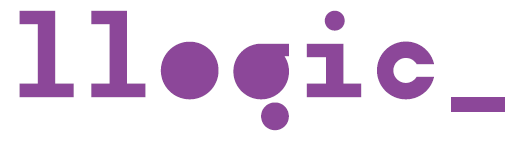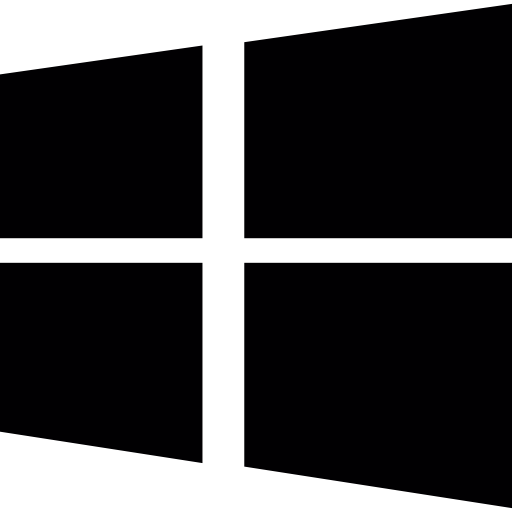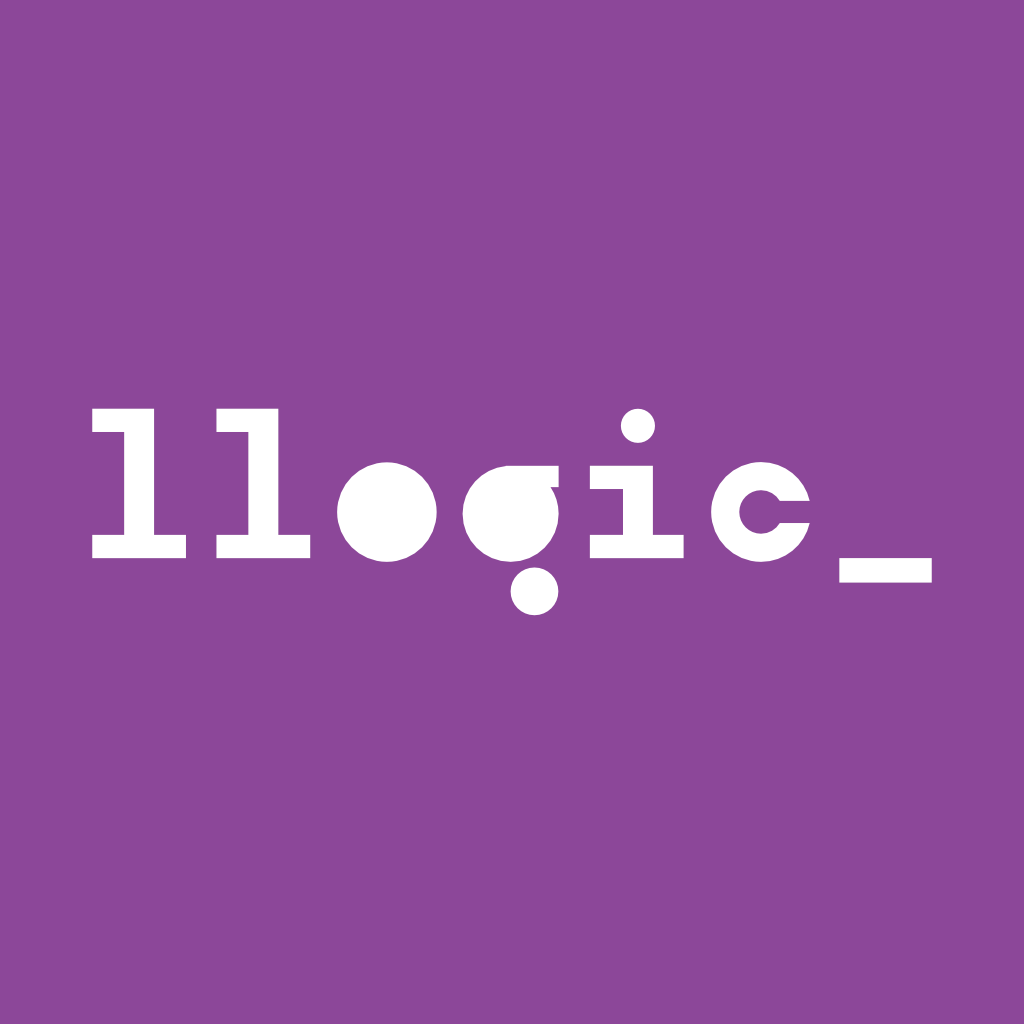Tutorial sobre cuentas de Microsoft
En este tutorial mostraremos cómo crear cuentas Microsoft para usar todos sus servicios: el correo electrónico, OneDrive, Teams, SharePoint, etc. y asociarlas a nuestro dominio para poder usarlas, por tanto, desde cualquier dispositivo.
El uso de este tipo de cuentas personales es muy útil porque así tenemos toda nuestra información centralizada y accesible desde cualquier lugar y dispositivo. En el caso de profesionales, por lo tanto, se hace casi indispensable porque nos permitirá tener en nuestras manos, por un pago por uso mensual, lo que antes requería inversiones importantes en servidores y mantenimientos insufribles.
Registro del dominio para cuentas Microsoft
En primer lugar, necesitamos un dominio propio pero hay varias páginas web donde poder registrarlo, así eliges tú. Por ejemplo: NOMINALIA, ONE&ONE, DONDOMINIO, etc. En todas ellas nos va a resultar fácil hacerlo y, además, en contra de lo que muchos piensan, es muy barato. Podemos registrar dominios por 1 € al año. En este Post, yo basaré el ejemplo en Nominalia debido a que es donde acostumbro a registrar mis dominios. Por tanto, lo primero que haremos es crear una cuenta de usuario en esta plataforma para poder acceder y crear los nuestros. Así podemos tener tantos como queramos. Lo segundo, crearemos nuestro primer dominio y tendremos que escoger el nombre, pero puede que el nombre que escojamos ya esté en uso y, entonces, nos avisarán para que escojamos otro. Finalmente, una vez creado, lo seleccionamos y accedemos a su panel de control.
El hecho de crear un dominio en Nominalia con el pack más reducido nos da derecho a tener activas dos cuentas de correo y, entonces, tendremos que crear al menos una porque nos hará falta cuando nos demos de alta por primera vez en Microsoft.


También en Nominalia nos proporcionan, pero con un poco más de coste, espacio para tener nuestra página Web. Ahora no es esto lo que nos interesa porque hablaremos de este tema en otro Post de LLOGIC.
Podremos acceder al correo recibido en la cuenta que acabamos de crear accediendo al Webmail. Lo encontraréis en la parte superior de la página.

Registro de una cuenta Microsoft
Así ya tenemos nuestro dominio funcional pero, además, necesitamos crearnos una cuenta en Microsoft que nos permita acceder a un panel desde donde poder gestionar los diferentes servicios y cuentas Microsoft que nos interesen. Podéis usar este enlace para hacer el registro de forma totalmente gratuita.

También nos pedirán la contraseña que debemos usar para acceder a nuestra cuenta de administración, así como nuestro país, fecha de nacimiento, etc. Finalmente, una vez registrados podremos acceder al portal en cualquier momento y lugar desde este enlace.
Ahora empezaremos con el proceso de asociar nuestro dominio a Microsoft y a crear nuestras cuentas. En principio, podemos seguir el proceso de instalación (Wizard) porque nos ayudará en todos los pasos o realizar cada paso a nuestro ritmo pero yo voy a explicarlo sin seguir el asistente debido a que así podréis ir directamente al punto que más os interese finalmente.
Lo primero es crear el dominio en Microsoft.

En primer lugar, nos pedirán el nombre de nuestro dominio y, en segundo lugar, nos solicitarán que comprobemos que somos los propietarios.
Verificación de nuestro dominio

Tenemos dos opciones, la primera, simplemente nos enviarán un email porque así comprueban que podemos acceder al código de verificación que recibiremos. La segunda opción es un poco más complicada pero necesaria si no tenemos acceso a la cuenta de correo: en este caso, necesitamos acceder a la página donde hemos registrado el dominio, por ejemplo, Nominalia y acceder al icono DNS del panel:



Gestion DNS
Acceder a la zona de gestión avanzada

Por lo tanto, esto es lo que nos propone Microsoft para añadir como registro TXT y que lo podamos comprobar:
| Nombre de TXT: | @ u omítalo si el proveedor no lo admite. |
| Valor de TXT: | MS=ms48151600 |
| TTL : | 36003600 o el valor predeterminado de su proveedor. |
El valor de TXT variará cada vez y el TTL, tal como dicen, podemos dejar el que nos propone nuestro proveedor. En el caso de Nominalia el registro sería el siguiente:

Una vez añadido el registro DNS, volvemos a la página de Microsoft para pinchar en el botón comprobar y que así puedan verificar que lo hemos hecho correctamente y que, en consecuencia, el propietario del dominio somos nosotros. Pero puede que nos de error si no hemos introducido los datos correctamente o puede que todavía no esté publicado, A veces, tarda unos minutos hasta que la información se propaga por todos los servidores DNS. Por lo tanto debemos esperar y revisarlo nuevamente al cabo de un tiempo.
Habilitar registros DNS
El siguiente paso es añadir los registros DNS necesarios en nuestro dominio para que Microsoft pueda gestionar correctamente el correo con cuentas, e igualmente, con otros servicios como SKYPE o TEAMS. Finalmente, Microsoft nos propondrá, en el proceso que estamos llevando acabo de registro de dominio, los registros que debemos crear.
Estos son unos ejemplos pero hay que fijarse bien en los valores que Microsoft nos pide:
| TIPO REGISTRO | NOMBRE | DESTINO O VALOR | TTL | |
| MX | dominio.com | 10 dominio-com.mail.protection.outlook.com. | 3600 | |
| CNAME | autodiscover.dominio.com | autodiscover.outlook.com | 3600 | |
| CNAME | sip.dominio.com | sipdir.online.lync.com. | 3600 | |
| CNAME | lyncdiscover.dominio.com | webdir.online.lync.com. | 3600 | |
| TXT | dominio.com | «v=spf1 include:spf.protection.outlook.com -all» | 3600 | |
| SRV | _sip._tls.dominio.com | 100 1 443 sipdir.online.lync.com. | 3600 | |
| SRV | _sipfederationtls._tcp.llogic.cat. | 100 1 5061 sipfed.online.lync.com. | 3600 |
Por tanto, estos registros hay que crearlos en la página donde hemos creado nuestro dominio y accediendo a la administración DNS avanzada de manera similar que explicábamos más arriba con el registro TXT de verificación.
Finalmente, podremos empezar a administrar nuestras licencias y cuentas microsoft. No os perdáis el siguiente Post que publicaremos donde explicamos como llevarlo a cabo de forma bien sencilla.